Dropbox scheint einen netten Stoff eingeworfen zu haben, wenn man einmal das aktuelle Icon betrachtet. ;-) Ich weiß nicht was sie geritten hat, aber auf dem Icon
ist wirklich kaum noch etwas zu erkennen. Da ich einige Anfragen bekam, hier einmal gezeigt wie ihr das ziemlich einfach fixen könnt. Im Übrigen
könnt ihr auf Dauer nicht eine alte
Version nutzen, daher bleibt euch nichts als der hier beschriebene "Hack" der aktuellen Version. Hier auch kurz der Blick darauf wie das alte blaue Dropbox Icon damals aussah. Hier im Bild der aktuelle Zustand, der den meisten
unter euch nervt. Los geht's.
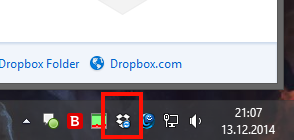
Dropbox Backup
Ganz wichtig! Fertigt bitte zunächst ein Backup an. Ihr findet Dropbox unter C:\Users\EUERNAME\AppData\Roaming\Dropbox\bin. Kopiert euch die Dropbox.exe einfach
irgendwo zur Sicherheit hin.
Zusätzlich habe ich hier die zur Zeit aktuelle Version 3.0.3 und eine etwas ältere 1.6.14 hochgeladen.
Ihr könnt alternativ auch die Vorgänger-Version 2.10.52 herunterladen von der Oldapps Seite. Aber das Icon bleibt das gleiche dort, von daher ist das egal.
Dropbox Icons
Wenn ihr die Icons gerne einmal in voller Größe haben wollte, dann geht einfach auf diese Dropbox Seite.
Icons extrahieren
Es kann sein, dass wenn ihr dieses Tutorial nutzt die Version 3.0.3 nicht mehr aktuell ist. Nun müsst ihr die Icons von Hand extrahieren. Hier
in wenigen Schritten gezeigt wie das geht. Ladet euch zunächst Resource Hacker herunter und installiert es. Jetzt öffnet ihr RH und nimmt eine ältere Dropbox Version mehr den "guten" Icons. Öffnet
diese exe.
Jetzt rechtsklickt ihr Icon Group und wählt Save all resources. Hier müsst ihr einen Namen eingeben, egal welchen. Bestätigt dann mit OK und es
werden sämtliche Icons auf den Desktop extrahiert.

Jetzt solltet ihr folgendes Bild sehen.
Nehmt hier einfach die Icons, die euch interessen bzw. ersetzt werden sollen und löscht den Rest. Alternativ könnt ihr auch einfach meine Icons
nehmen. (siehe Anschluss)
Icons herunterladen
Ich habe hier für euch einmal die aktuellen und alten Icons extrahiert. Ladet diese herunter, denn die alten Icons werden wir gleich
nutzen.
Dropbox Icons austauschen
Dropbox.exe selber erstellen
Nun brauchen wir die aktuelle Dropbox Version. Außerdem brauchen wir wieder den Resource Hacker. Ladet die aktuelle Dropbox Version mit RH ein. Jetzt wählt ihr wieder Icon Group aus.
Hier sind jetzt 5 Einträge wichtig.
Jetzt nehmen wir beispielhaft das Synch-Icon. Einmal rechtsklicken und Replace Resource wählen.

Hier dann das alte Dropbox Synch Icon von oben wählen. Bestätigt und so verfährt ihr mit den restlichen 4 Icons. Und ja komischerweise taucht das Synch-Icon
doppelt auch, warum auch immer.
Jetzt nochmal ein Klick auf Replace.
Und jetzt seht ihr auf der rechten Seite, dass die Änderungen vorgenommen wurden.
Jetzt müssen wir die neue Exe-Datei erzeugen. Dazu auf File und Save As.
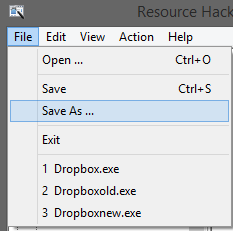
Hier dann einfach Dropbox.exe eingeben.
Geht nun Nummer Sicher, dass Dropbox beendet ist. Falls nicht einfach oben rechts anklicken und Exit Dropbox wählen.

Jetzt ersetzt ihr die offizielle aktuelle Dropbox.exe mit unserer neuen. Der Pfad ist nach wie vor
C:\Users\EUERNAME\AppData\Roaming\Dropbox\bin.
Fertige Dropbox.exe nutzen
Aktuell könnt ihr auch einfach die im Tutorial erzeugte 3.0.3 Version nehmen. Packt diese einfach in euren Dropbox Ordner (siehe Bilder
hierüber). Natürlich muss Dropbox beendet sein!
Hier noch der Virustotal-Scan für alle die mir immer noch nicht vertrauen. Und für
all diejenigen, die mir dann immer noch nicht vertrauen, siehe Tutorial oben. ;-)
Dropbox testen
Startet nun Dropbox wie gewohnt. Aus welchen Gründen auch immer lädt beim ersten Start Dropbox manchmal nicht alle Komponenten. Dann hilft es Dropbox einfach
neu zu starten. Nun solltet ihr wieder das gewohnte blaue Dropbox Symbol sehen.
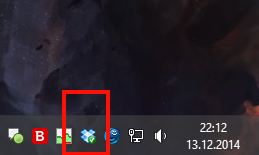
Alles wieder im grünen bzw. blauen Bereich ;)
Fazit
Eine sehr einfache Möglichkeit das alte Look&Feel von Dropbox wiederherzustellen. Entweder ihr arbeitet euch durch die Anleitung durch oder nehmt einfach die
fertige Dropbox-Datei. Sehr einfach und sexy. Außerdem könnt ihr mit dem Resource Hacker natürlich noch mehr Anpassungen vornehmen und z.B. das Icon in der Task-Leiste ändern. Viel
Spaß.


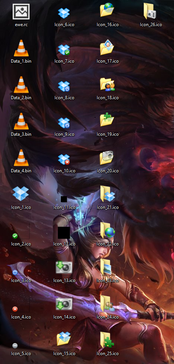
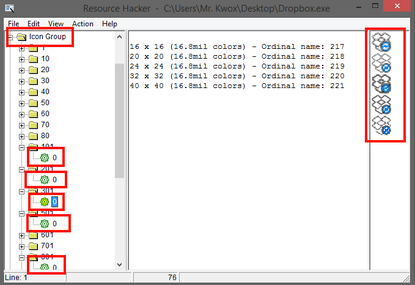





Kommentar schreiben
Razer (Mittwoch, 17 Dezember 2014 10:20)
Tolles Hintergrundbild btw ;)
Hab einfach deine Dropbox.exe genommen und funktioniert wunderbar. Thanks.
Super Alf (Mittwoch, 24 Dezember 2014 20:53)
Cool, ja ging wirklich einfach per ersetzen der Datei. Danke für deine Mühe.